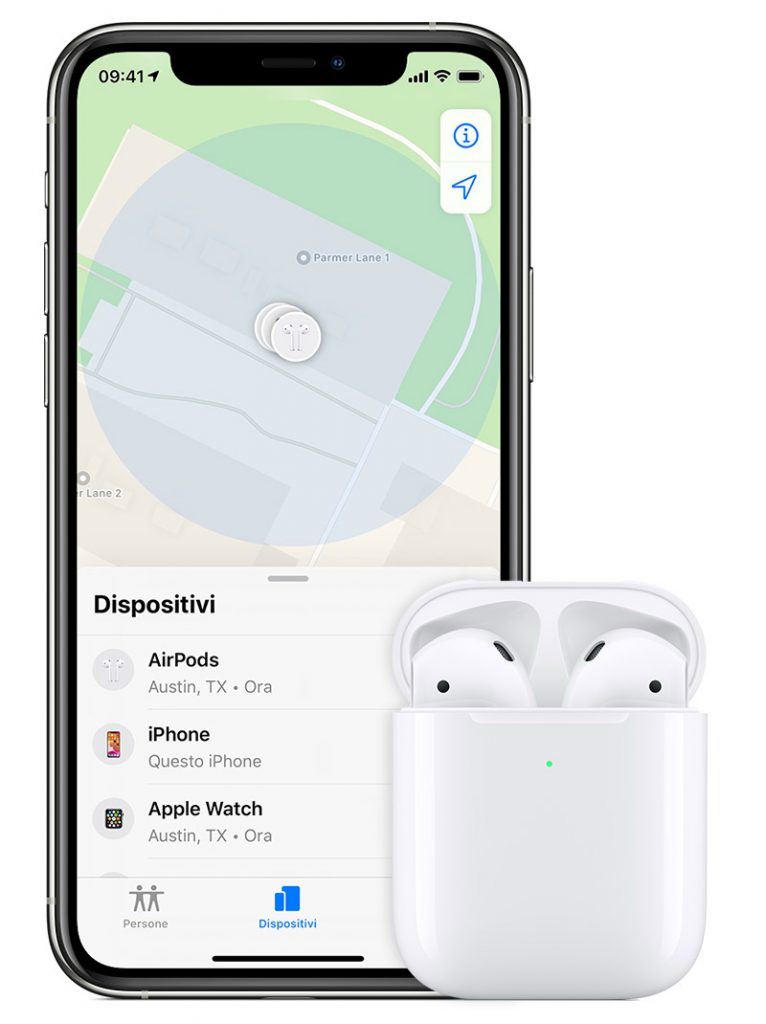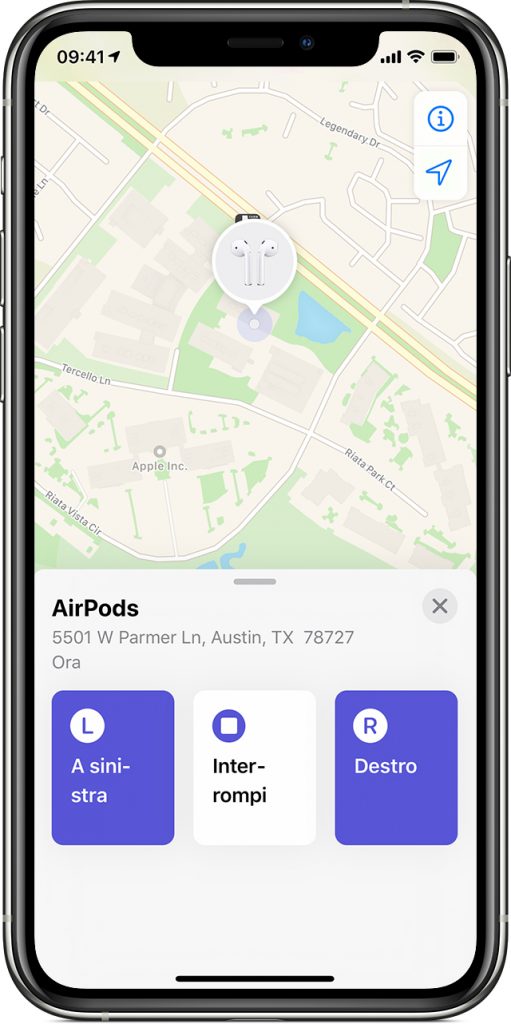AirPods: 16 suggerimenti per utilizzarli al meglio

Gli AirPods sono probabilmente uno dei molti prodotti in cui Apple ha davvero fatto centro. Sul mercato infatti, sono presenti molte tipologie di cuffie, ma gli auricolari AirPods si sono distinte soprattuto per quanto riguarda la comodità, l’ergonomia e il design. Sicuramente se già siete in possesso delle cuffie Apple, conoscerete già tutti i vantaggi di cui dispongono. Seguiranno alcune interessanti informazioni sugli AirPods: 16 suggerimenti per utilizzarli al meglio.
1. Trovare gli AirPods smarriti
Forse non tutti lo sanno, ma se avete perso i vostri AirPods, potrete trovarli utilizzando l’applicazione Trova. Sia su iPhone/iPad che su Mac, nonché tramite iCloud. Se avete abilitato questa funzione, verrà automaticamente attivata per AirPods.
Per trovare gli AirPods smarriti, aprite l’applicazione Trova e selezionate gli AirPods. La loro posizione verrà visualizzata sulla mappa. Accanto a loro ci sarà un pallino di colore blu, verde o grigio. Blu mostra il dispositivo che state utilizzando per la ricerca. Verde significa che gli AirPod sono collegati e grigio indica che sono offline. Nel terzo caso, le cuffie potrebbero essere scariche, in una custodia o troppo lontano.
L’opzione migliore è il punto verde. Selezionandolo potrete anche attivare il segnale acustico degli AirPods per una facile ricerca. Ma anche se vedrete il pallino grigio, non tutto potrebbe essere perduto. L’applicazione mostrerà anche l’ultima posizione in cui erano attivi gli AirPods e potrai iniziare la ricerca partendo da quel punto.
2. Preparate gli AirPods per il vostro massimo confort
Ecco fra gli “AirPods: 16 suggerimenti” un’informazione che potrà sembrarvi abbastanza scontata. Gli AirPods offrono il massimo della comodità e dell’ergonomia per la maggior parte dei padiglioni auricolari degli utenti. Tuttavia, se si hanno problemi, e gli auricolari cadono spesso dalle orecchie, si può ovviare acquistando alcuni particolari supplementi. Ci sono piccole ‘imbottiture’ in silicone che rendono le cuffie più comode.
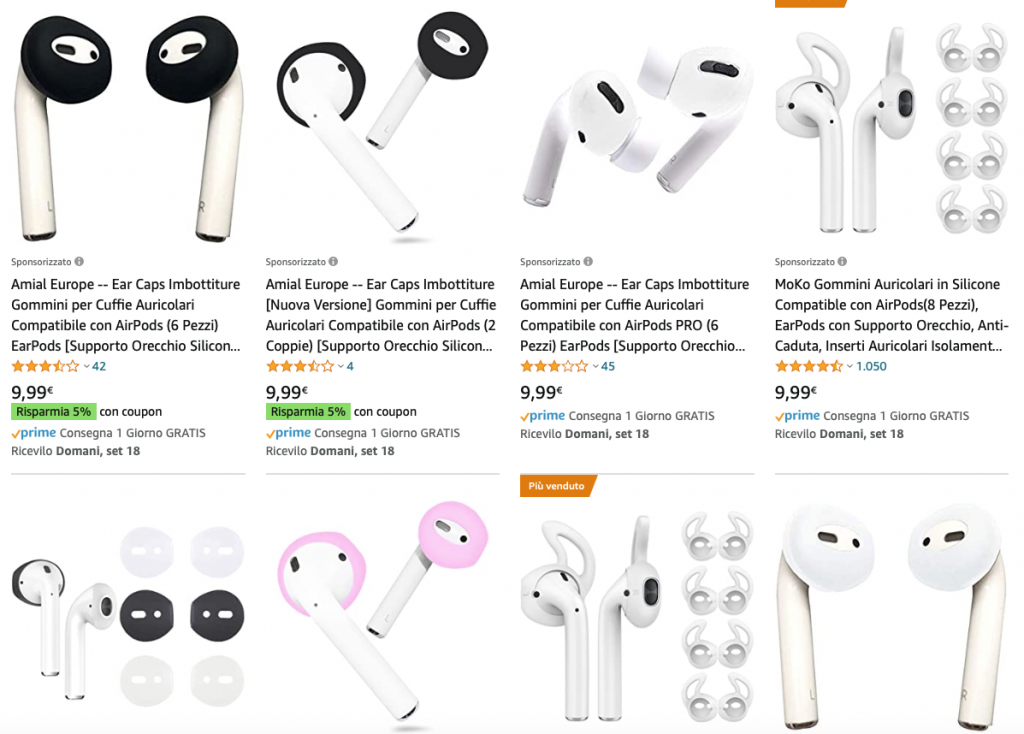
Ci sono anche alcuni particolari ‘ganci’ che circondano per metà il padiglione auricolare, per cui le cuffie non cadono così facilmente dalle orecchie durante una corsa. Ultimi ma non trascurabili, il famoso laccetto che passa dietro il collo unendo i due auricolari.
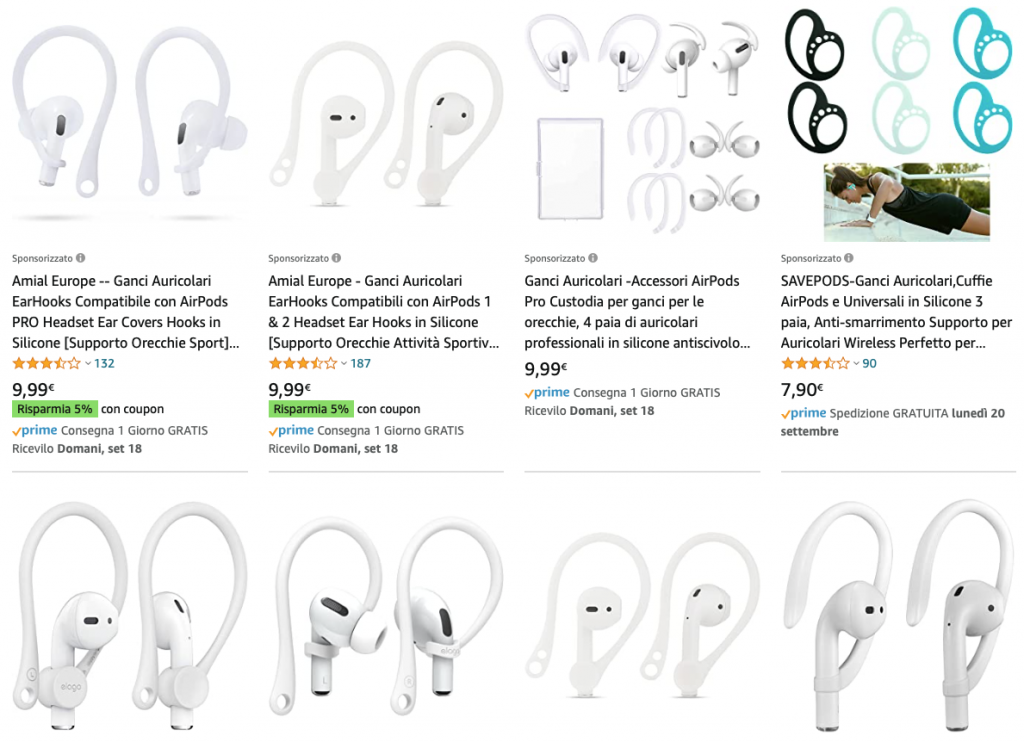
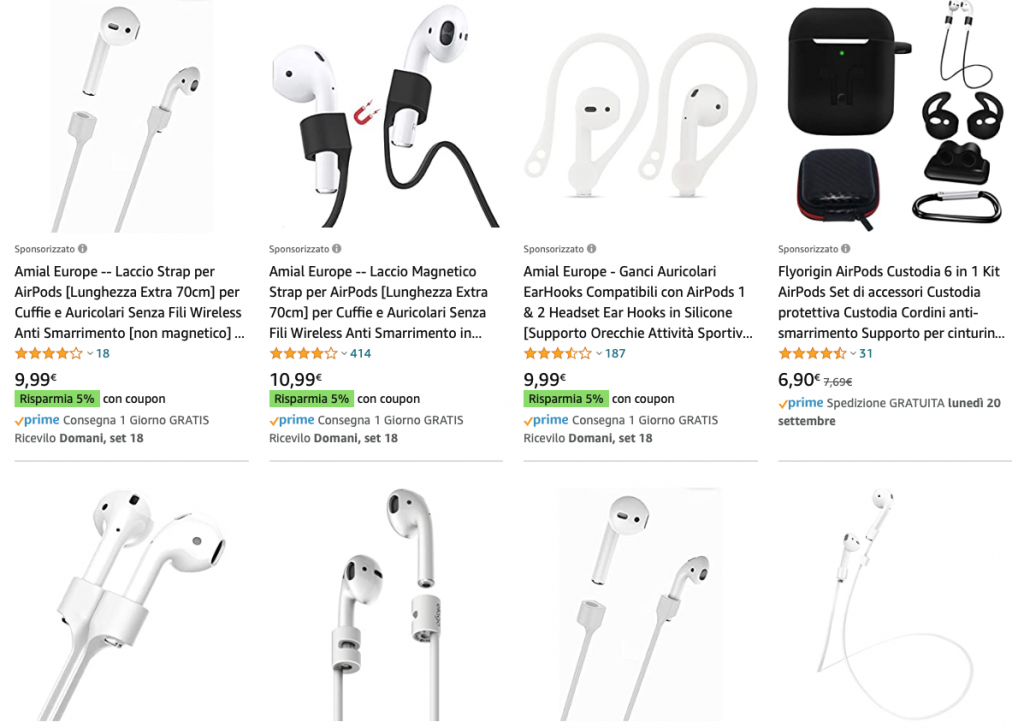
3. Acquistare una cover per la custodia originale
Il case per AirPods è piuttosto resistente. Tuttavia, se viene appoggiato su ogni materiale o all’interno di zaini o borse, è meglio proteggerlo con una cover aggiuntiva. È possibile acquistare una cover con colori sgargianti e non, che aggiunge protezione, ma non rende il case principale particolarmente ingombrante.
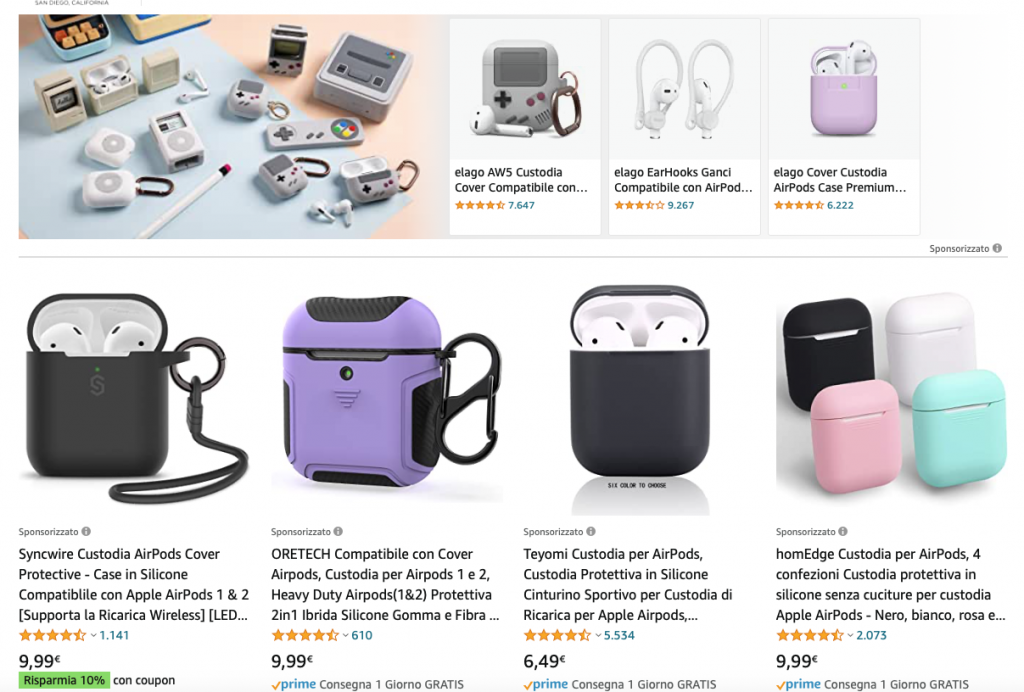
Sono disponibili anche cover più resistenti con protezione contro l’acqua e gocce, dotate addirittura di un moschettone. È anche disponibile in diversi colori.
4. Personalizzare gli AirPods
Per distinguersi dalla folla, si può personalizzare la custodia degli AirPods in qualsiasi modo. Puoi farli sembrare una scatola di Tik-Tak o caramelle, evitando cosi di attirare l’attenzione per un eventuale furto. Una vasta selezione di tali adesivi e cover può essere trovata su Amazon.
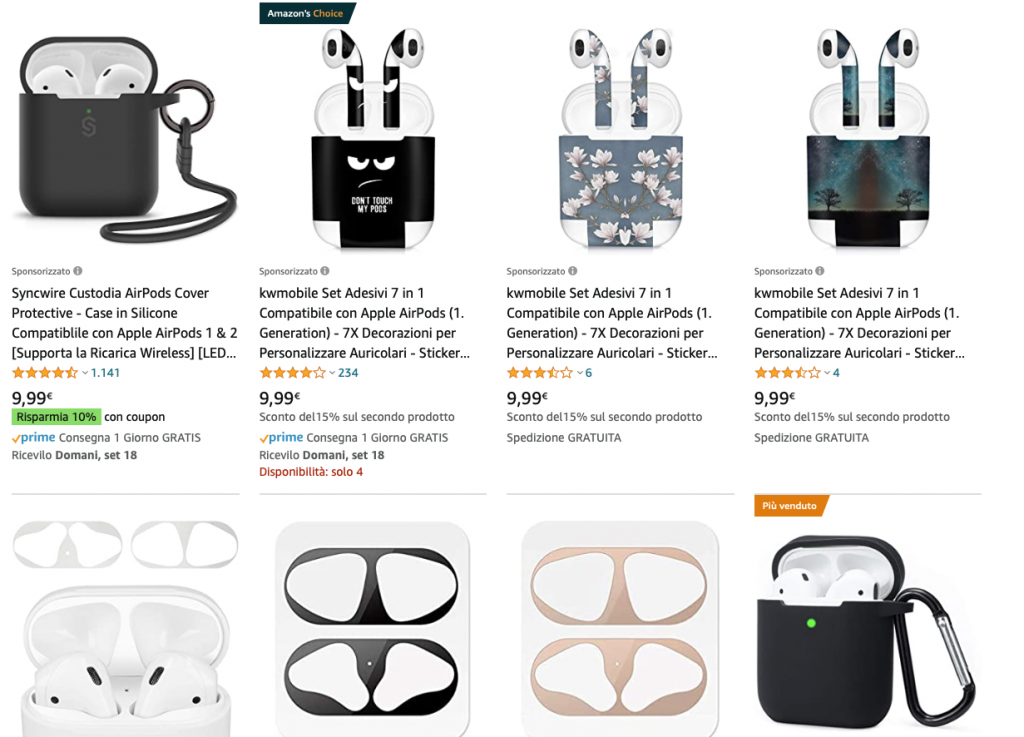
5. Significato dei colori del led sulla custodia di ricarica
Fra gli “AirPods: 16 suggerimenti” anche delle informazioni sui colori. Quando si apre la custodia, si può notare una piccola spia nella parte centrale interna. Nel modello con la custodia a ricarica wireless si può già notare nella parte esterna. Dal colore della luce del led, si può capire la condizione delle cuffie.
Spenta: Gli AirPods hanno una carica quasi assente e devono essere ricaricati.
Luce gialla, con gli AirPods all’interno del case: Gli AirPod sono in carica.
Spia gialla, con gli AirPods fuori dal case: La custodia AirPods può fornire meno di una carica completa.
Led verde, con gli AirPods all’interno del case: La custodia AirPods può fornire più di una carica completa.
Lampeggiante bianca: AirPods è stato ripristinato e pronto per l’accoppiamento.
Lampeggiante gialla: Gli AirPod devono essere reimpostati a causa di un errore. Ecco il link per reimpostare gli AirPods https://support.apple.com/it-it/HT209463
6. Personalizzare i gesti ‘touch’
Probabilmente il problema principale di AirPods è la mancanza di pulsanti volume e pausa/riproduci. Il doppio tocco delle cuffie attiva Siri di default in alcuni modelli, in altri il destro cambia traccia in avanti mentre quello sinistro seleziona la traccia precedente.
Fortunatamente, i gesti possono essere personalizzati.
Quando vengono collegati gli AirPods allo smartphone, bisognerà andare in impostazioni -> Bluetooth e fare clic sull’icona “i” » vicino al nome dei vostri AirPods. Nella schermata successiva si vedranno le opzioni per lo speaker sinistro e quello destro. Sono presenti cinque opzioni per ognuno dei due AirPod: Siri, Avvio / Pausa, Traccia successiva, Traccia precedente e Disattiva.
La configurazione più comoda potrebbe essere: selezionare Avvio/Pausa per la cuffia sinistra e la traccia successiva per l’altra.
7. Disattivare il rilevamento automatico dell’orecchio
Gli AirPods mettono automaticamente la musica in pausa quando estrai uno dei due auricolari. Quando lo si reinserisce nell’orecchio, il brano riprende immediatamente. Questo è molto comodo ma non tutti preferiscono questo aspetto già selezionato di default. Nel caso non vogliate questa ‘feature’, potrete disattivare tranquillamente il Rilevamento dell’orecchio nelle impostazioni degli AirPods nella sezione Bluetooth.
8. Cambiare il nome del tuo AirPods
Questa caratteristiche è facilmente attuabile, nella sezione Bluetooth fare clic sull’icona “i” accanto al nome degli AirPods e seleziona Nome. Qui si potrà scegliere un nuovo nome per le cuffie.
9. Usare gli AirPods con dispositivi sconosciuti
Gli AirPods funzionano automaticamente e soprattutto in modo impeccabile con i dispositivi Apple, ma sono essenzialmente delle cuffie Bluetooth e possono essere utilizzati con qualsiasi dispositivo. Collegandole per esempio ad uno smartphone Android o un laptop con Windows.
Per connettere gli AirPods ad un nuovo dispositivo, aprire la custodia e tenere premuto il pulsante sul retro: si attiverà la modalità di accoppiamento. Assicuratevi che anche l’altro dispositivo sia individuabile. Quando gli AirPods appariranno nell’elenco dei dispositivi disponibili, selezionarli.
Gli AirPods funzionano con qualsiasi dispositivo, ma le loro caratteristiche ‘smart’, come il rilevamento automatico dell’orecchio, funzioneranno esclusivamente con i prodotti Apple.
10. Usare la funzione “Ascolto dal vivo”
IOS 12 ha una nuova funzionalità particolare: l’ascolto dal vivo. Si può trasformare l’iPhone in un dispositivo di ascolto e gli AirPods degli altoparlanti. Quando viene attivata la funzione, si può posizionare l’iPhone in una stanza e ascoltare tutto ciò che accade intorno, attraverso gli auricolari AirPods.
Per utilizzare al meglio questa funzione ecco il link ufficiale: https://support.apple.com/it-it/HT209082
11. Controllare la carica tramite iPhone
Per controllare la ricarica degli AirPod, potrete semplicemente farlo aprendo il case. Ma cosa succede se vorrete conoscere la percentuale di carica durante l’utilizzo? Sull’iPhone, nella schermata dei widget, potrete aggiungere tranquillamente quello delle ‘Batterie’. Con questo widget potrete controllare facilmente la ricarica degli AirPods e della custodia.
12. Controllare la ricarica tramite Apple Watch
Se gli AirPods sono collegati allo stesso iPhone dell’Apple Watch, allora potrete controllare la ricarica delle cuffie anche tramite lo smartwatch. Scorrendo verso l’alto e toccando l’icona relativa alla batteria.
13. Usare gli AirPods con l’Apple Watch
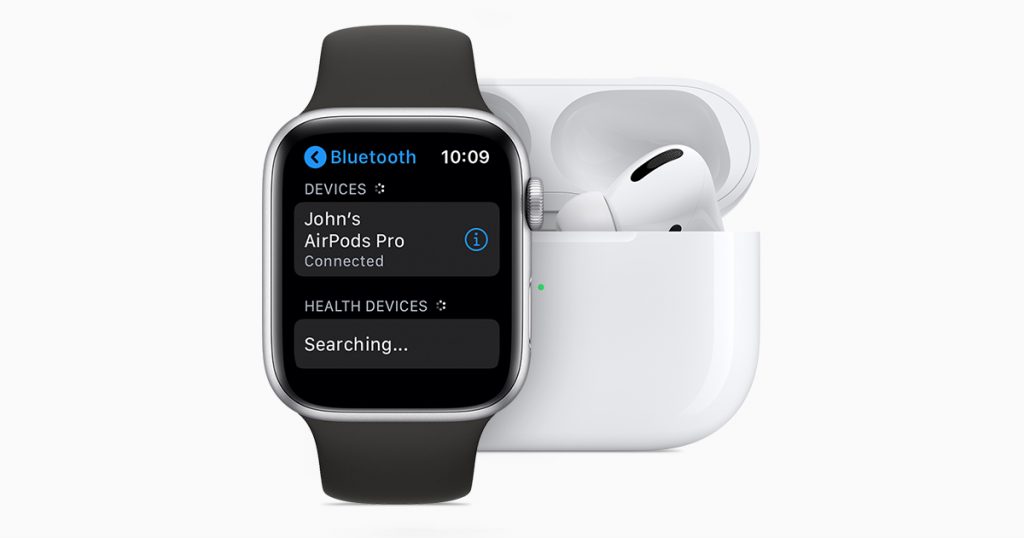
Naturalmente gli AirPods possono essere utilizzati anche con l’Apple Watch. Potrete utilizzare gli auricolari anche con l’Apple Watch con connettività cellulare anche per le chiamate. Se utilizzate Apple Watch e AirPods per una corsa, dovranno essere abbinati correttamente, facendo clic sull’icona AirPlay e selezionarli. Qui il link ufficiale per le istruzioni dettagliate: https://support.apple.com/it-it/HT204218.
14. Usare gli AirPods con il Mac
Quando gli AirPods si collegano all’iPhone, si sincronizzano automaticamente con tutti i dispositivi tramite iCloud. Non è necessario combinarli ogni volta per ogni dispositivo. Per usare gli AirPods da un Mac, aprire semplicemente la custodia vicino al Mac e andare alla sezione Bluetooth. Nell’elenco, selezionare AirPods.
15. Usare gi AirPods con la Apple TV
Per quanto riguarda la Apple TV, la combinazione con gli AirPods va eseguita manualmente. Andare in impostazioni -> Telecomandi e dispositivi -> Bluetooth e tenere premuto il tasto degli AirPods per avviare la connessione.
Una volta che gli AirPods sono abbinati, si potrà passare rapidamente attraverso la schermata AirPlay.
16. Sapere chi chiama
Ultima, ma non meno importante fra le informazioni di “AirPods: 16 suggerimenti”. Se non si dispone di un Apple Watch, determinare chi sta chiamando è impossibile senza guardare direttamente sullo smartphone. Se non si vuole estrarre l’iPhone di tasca ogni volta, si può attivare “Leggi nome chiamata”, che ti informerà di chi sta chiamando. Si attiva in Impostazioni->Telefono->Leggi nome chiamata e può essere impostato anche solo per gli AirPods.